Ево 24 најбоље функције у програму Мицрософт Екцел које би требало да користите

Мицрософт Екцел је препун функција које можда не користите. Ево прегледа најбољих 24 функција у Екцелу које бисте требали користити да бисте олакшали свој радни дан.
Екцел је једна од најмоћнијих табеладоступни алати Део те моћи долази из многих уграђених функција које су доступне за употребу унутар табела. Неке од ових функција су добро познате, док се друге ретко користе, али једнако су моћне када схватите како их користити.
Основне Екцел функције
Постоји неколико функција без којих већина људи не може без њих. Они укључују све, од основне СУМ функције до напреднијих ЦОУНТ функција.
Тхе СУМ функција је функција која се најчешће користи у Екцелу. Његова употреба је веома једноставна. Само откуцајте = СУМ ( у ћелију, а затим повуците мишем низ колону ћелија које желите да додате.
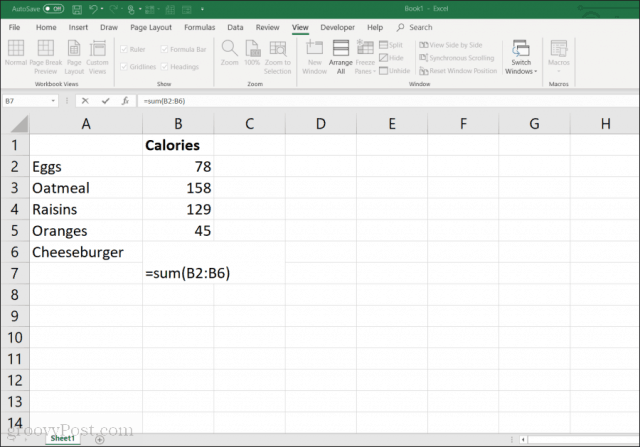
Тхе ПРОСЕК функција функционише слично. Само откуцајте = АВЕРАГЕ ( у ћелији, а затим повуците мишем низ колону ћелија коју желите да просечите.
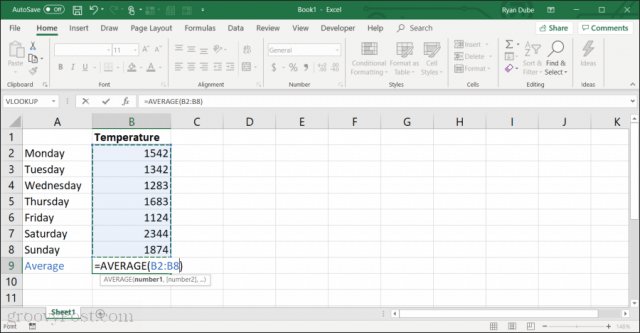
Тхе МАКС функција је корисно када у колони имате веома дугу листу бројева и требате да пронађете највећу вредност. Тип = МАКС ( у ћелији, а затим повуците миша низ колону ћелија у којој желите да пронађете максималну вредност.
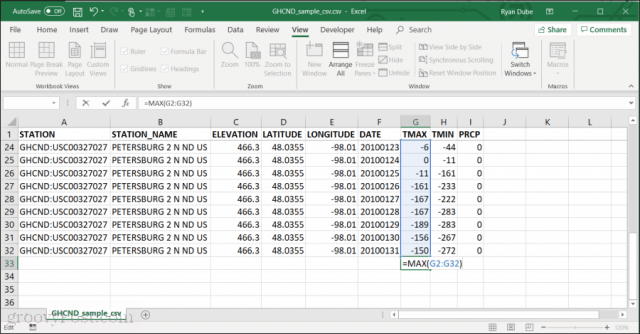
Такође можете да користите МИН функција на потпуно исти начин као и МАКС функција, осим што ће резултат бити минимални број на листи.
Тхе ПРОИЗВОДНА функција је добро за оне периоде када имате један или више бројева које требате помножити, на пример када рачунате износ представљен у процентима.
Тип = ПРОИЗВОД ( у ћелији, а затим повуците мишем низ колону ћелија које желите да множите.
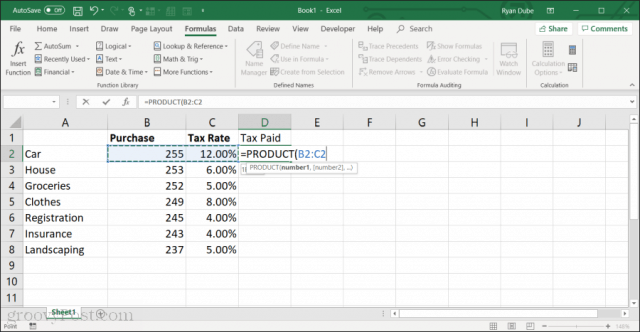
Слично је функцији ПРОДУЦТ СУМПРОДУЦТ функција. Да би ова функција радила, морате да одаберете више листа бројева у вашој табели. Након што одаберете више ступаца података, функција ће додати сваки ступац и умножити резултате сваког за одговор.
Белешка: Алтернативни метод одабира више ставки на којима ће се обављати математичка функција је одабрати само појединачне ставке тако што ћете откуцати почетак функције, а затим притиснути тастер ЦТРЛ тастер и одабир ћелија које желите да додате или множите једну по једну. Када откуцате ) да бисте затворили функцију и притисните УЛАЗ, резултат ће се приказати у тој ћелији.
Логичке функције ИФ
Још једна породица корисних функција у Екцелу су оне које завршавају на „ИФ“. Ово вам омогућава да извршите прорачун на ћелијама само ако су испуњени одређени услови.
На примјер, замислите да имате ступац бројева, али желите само да упоредите оне који су преко одређене границе. То можете учинити са АВЕРАГЕИФ функција.
Да бисте користили ову функцију, изаберите ћелију где желите да иду резултати. Изаберите Формуле из менија. Изаберите Више функција од Библиотека функција, а затим изаберите Статистички са листе и изаберите АВЕРАГЕИФ са листе функција.
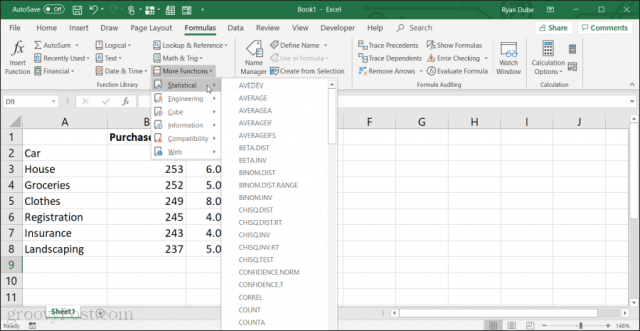
Када одаберете функцију, појавит ће се прозор Аргументи функција.
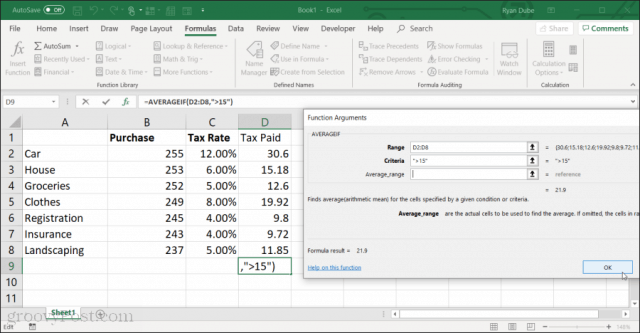
Овде можете одабрати свако поље, а затим изабрати опсег ћелија у табели за свако поље. За АВЕРАГЕИФС:
- Домет: Изаберите опсег ћелија које желите да просечите.
- Критеријуми: Откуцајте логичку поређење са ограничењем; на пример> 15 ће просечити само ћелије преко 15.
Потребно је само да попуните подебљана поља. Сва поља која нису подебљана су опционална.
Остале функције ИФ које можете користити са овим критеријумима укључују:
- ЦОУНТИФ: Бројите само ћелије које испуњавају услов.
- ЦОУНТИФС: Исто је као ЦОУНТИФ, али може се користити за бројање стринг података.
- МИНИФС: Вратиће минималну вредност у распону, само за ставке које испуњавају ваше критеријуме.
- МАКСИФС: Исто као МИНИФС, али враћа максималну вредност у распону.
Логичке функције
Неке од најкориснијих функција Екцела су логичке функције које вам омогућавају да упоредите различите ћелије или да вратите резултате на основу резултата поређења.
На пример, тхе ИФ функција испитаће да ли ћелије одговарају било ком поређењууслова које сте поставили Ако је поређење тачно, поље резултата ће вратити било коју вриједност коју наведете за ТРУЕ. У супротном, вратиће сваку вредност коју наведете за ФАЛСЕ.
Да бисте користили функцију ИФ, кликните на ћелију у којој желите да се резултати појаве, а затим откуцајте = ИФ (.
- Кликните ћелије које желите да упоредите са оператором поређења између њих. На пример А2 <Б2.
- Упишите зарез, а затим вредност коју желите приказати ако је поређење тачно. На пример, откуцајте „Да“ да бисте вратили Да ако је поређење тачно.
- Упишите другу зарез, а затим вредност коју желите приказати ако је поређење лажно.
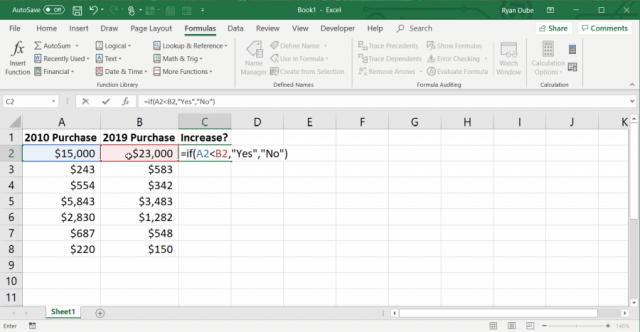
Можете попунити читаву колону у последњем реду да бисте извели исту поређење у свим редовима.
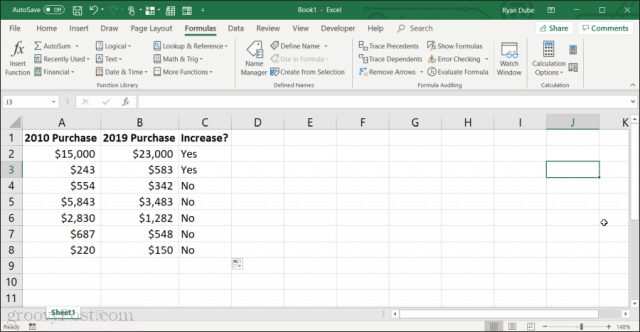
Напредни приступ кориштењу функције ИФ је уметањем другог израчуна у поља Труе или Фалсе. На пример, ако је А2 <А3, поље Труе можете поставити на А3-А2, и лажно поље за А2-А3.
Остале логичке функције у програму Екцел укључују:
- И: Ако су све ћелије које наведете тачне, резултати ће бити тачни, иначе лажни.
- НЕ: Ова функција се може користити за преокрет резултата у другој ћелији; Труе то Фалсе или Фалсе то Труе.
- ИЛИ: Ако је било која од ћелија коју наведете тачна, резултати ће бити тачни, у супротном нетачни.
- СВИТЦХ: Ово вам омогућава да вратите било који број одређених излазних вредности или формула ако се израз подудара са било којим бројем одговарајућих одређених вредности.
- КСОР: Ако је само једна од ћелија коју наведете тачна, резултати ће бити тачни. Ако су сви тачни или су сви лажни, резултат ће бити лажан.
Имајте на уму да, баш као што је случај са изјавом ИФ, можете да замените „Фалсе“ или „Труе“ излазне резултате другом формулом. То чини логичке функције у Екцелу веома моћним.
Текстуалне функције
У Екцелу постоји много пута када то желитеда састави низ ћелија и да формира једну дужу ћелију. Или ћете можда морати да се бавите вредностима низа. Екцел нуди разне низовне формуле које можете користити у овим ситуацијама.
Тхе ЦОНЦАТ функција омогућава вам да у један низ повежете неколико низова текста из неколико различитих ћелија на вашем радном листу. Употреба ове функције је једноставна као и куцање = ЦОНЦАТ ("стринг1 ″," стринг2 ″, "стринг3"). Функција може имати онолико жице колико вам је потребно, а сваки од жица може бити замијењен ћелијом која садржи низ.
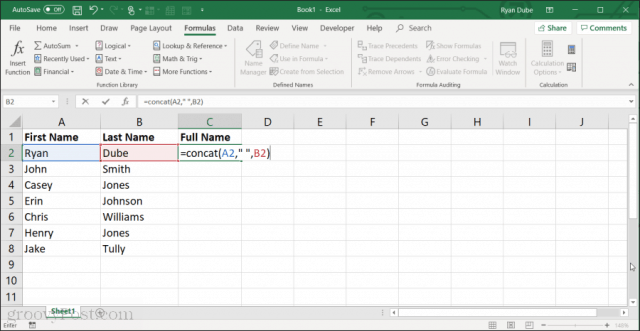
Остале стринг функције које можете користити у Екцелу укључују:
- ЛЕВО: Враћа број знакова који наведете са леве стране низа.
- ЈЕЛ ТАКО: Враћа број знакова које наведете с десне стране низа.
- Средњи: Издвојите знакове из средине низа, управо дате
- ТРИМ: Изрезивање размака на почетку или на крају низа.
- ТЕКСТ: Претвара вредност из било које ћелије у верзију низа те вредности.
- ЛЕН: Враћа број знакова у низу.
Кориштење Екцел функција
Постоје Екцел функције за готово било коју сврху која би могла да сањате. Најлакши начин да сазнате о свима њима је одабир менија Формуле, затим одабир Уметни функцију, а у искачућем прозору промените Категорија свима. Можете да се помакнете према доле кроз све доступне функције и да прочитате описе да бисте сазнали више о томе како свака функција функционише.
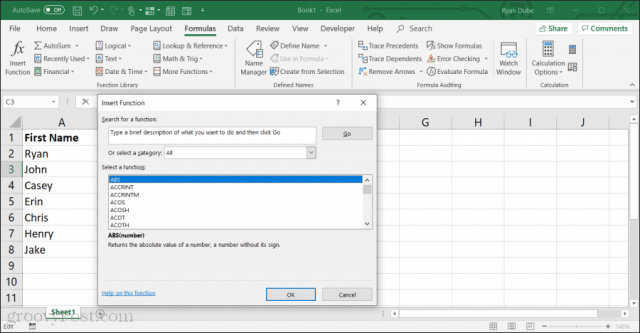
Лепа ствар у коришћењу Екцел функција једа вас води кроз сваки параметар у функцији док их користите. На овај начин ћете знати шта требате да убаците и колико параметара је потребно да би функција радила исправно.
Након неког времена, са праксом, развићете редован списак функција које сте стручњак у употреби и на које често прелазите.










Оставите коментар